समूह नीति संपादक, जिसे अक्सर GPO, समूह नीति संपादक या बस gpedit.msc के रूप में जाना जाता है, एक उन्नत प्रबंधन उपकरण है जो विंडोज़ होम या स्टार्टर संस्करणों में डिफ़ॉल्ट रूप से शामिल नहीं है। यह सभी माइक्रोसॉफ्ट होम या स्टार्टर संस्करणों में सुसंगत है, चाहे विंडोज एक्सपी, विंडोज 7, विंडोज 8, विंडोज 10 या विंडोज 11।
समूह नीति संपादक उपयोगकर्ताओं को विंडोज़ में नीति सेटिंग्स को सुव्यवस्थित और कुशल तरीके से समायोजित करने की अनुमति देता है। हालाँकि इन सेटिंग्स को तकनीकी रूप से रजिस्ट्री संपादक के माध्यम से भी समायोजित किया जा सकता है, समूह नीति संपादक एक संगठित और उपयोगकर्ता के अनुकूल इंटरफ़ेस प्रदान करता है जो इन सेटिंग्स के प्रबंधन को बहुत सरल बनाता है।
इस लेख के शेष भाग में मैं विस्तार से और चरण दर चरण बताऊंगा कि आप अपने विंडोज सिस्टम में समूह नीति संपादक को कैसे स्थापित और सक्रिय कर सकते हैं।
Gpedit.msc (स्थानीय समूह नीति संपादक) नहीं मिला
समूह नीति संपादक स्थापना फ़ाइल डाउनलोड करें।
आरंभ करने के लिए, उपरोक्त लिंक से समूह नीति संपादक स्थापना सेटअप फ़ाइल डाउनलोड करें। इसे ले लो ज़िप फ़ाइल और gpedit install.exe सेटअप फ़ाइल को Windows डेस्कटॉप पर रखें।
इसके साथ शुरुआत करें इंस्टॉलेशन फ़ाइल डाउनलोड करें उपरोक्त लिंक से समूह नीति संपादक के लिए।
एक बार डाउनलोड पूरा हो जाने पर, डाउनलोड की गई ज़िप फ़ाइल का पता लगाएं और उसे निकालें। यह आमतौर पर फ़ाइल पर राइट-क्लिक करके और 'एक्सट्रैक्ट' या 'एक्सट्रैक्ट' चुनकर किया जा सकता है।
निकाली गई फ़ाइलों में, 'gpedit install.exe' फ़ाइल देखें। आसान पहुंच के लिए इस फ़ाइल को अपने विंडोज़ डेस्कटॉप पर ले जाएं या कॉपी करें।
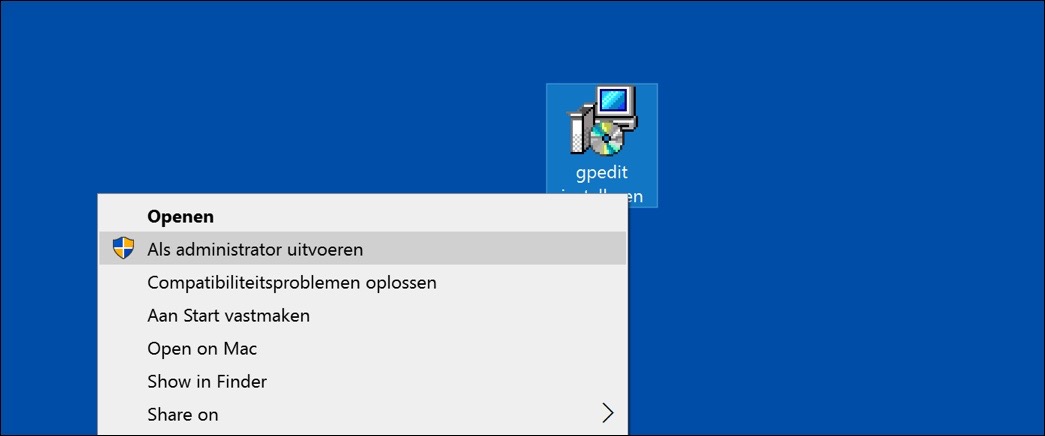
अपने विंडोज़ डेस्कटॉप पर 'इंस्टॉल gpedit.exe' फ़ाइल पर जाएँ। उस पर राइट-क्लिक करें और ड्रॉप-डाउन मेनू से 'व्यवस्थापक के रूप में चलाएँ' चुनें। यह सुनिश्चित करता है कि इंस्टॉलेशन प्रक्रिया के पास आपके सिस्टम में परिवर्तन करने के लिए आवश्यक अनुमतियाँ हैं।
फ़ाइल को व्यवस्थापक के रूप में चलाने से यह सुनिश्चित होता है कि सभी आवश्यक घटक सही ढंग से स्थापित हैं और किसी भी सुरक्षा बाधा को दरकिनार कर दिया गया है। फिर समूह नीति संपादक की स्थापना को पूरा करने के लिए ऑन-स्क्रीन निर्देशों का पालन करें।
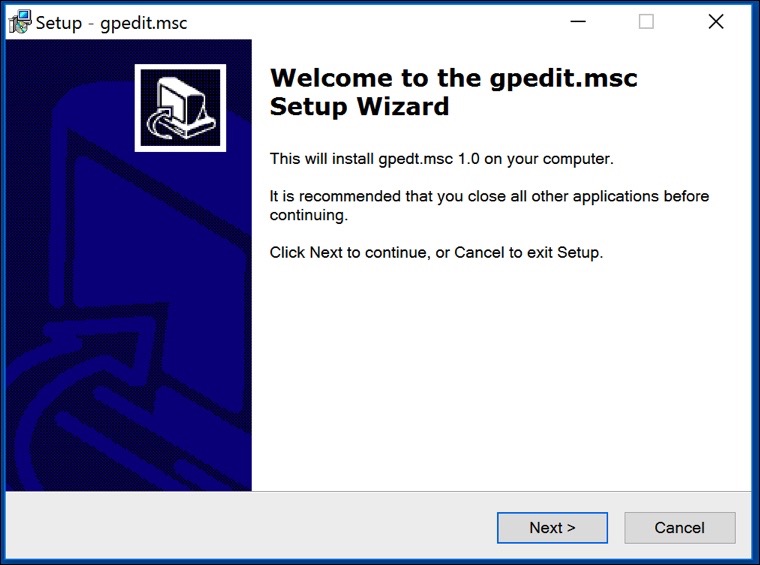
इंस्टॉलेशन जारी रखने के लिए 'अगला' बटन पर क्लिक करें। आपके द्वारा व्यवस्थापक के रूप में 'इंस्टॉल gpedit.exe' फ़ाइल चलाने के बाद, एक इंस्टॉलेशन विंडो दिखाई देगी। 'इंस्टॉल' या 'इंस्टॉल' बटन देखें और विंडोज 7, विंडोज 8, विंडोज 10 या विंडोज 11 स्टार्टर या होम संस्करण के लिए ग्रुप पॉलिसी एडिटर की स्थापना शुरू करने के लिए इसे क्लिक करें।
स्थापना प्रक्रिया के दौरान, एक संदेश दिखाई दे सकता है जो दर्शाता है कि समूह नीति संपादक के ठीक से काम करने के लिए .NET फ्रेमवर्क 3.5 आवश्यक है। यदि यह मामला है और आपके सिस्टम पर अभी तक .NET Framework 3.5 स्थापित नहीं है:
'इस सुविधा को डाउनलोड और इंस्टॉल करें' विकल्प पर क्लिक करें। .NET Framework 3.5 की स्थापना को पूरा करने के लिए ऑन-स्क्रीन निर्देशों का पालन करें।
.NET Framework 3.5 की संभावित स्थापना के बाद, समूह नीति संपादक की स्थापना जारी रहती है। इंस्टॉलेशन पूरा करने के लिए स्क्रीन पर बताए अनुसार शेष चरणों का पालन करें।
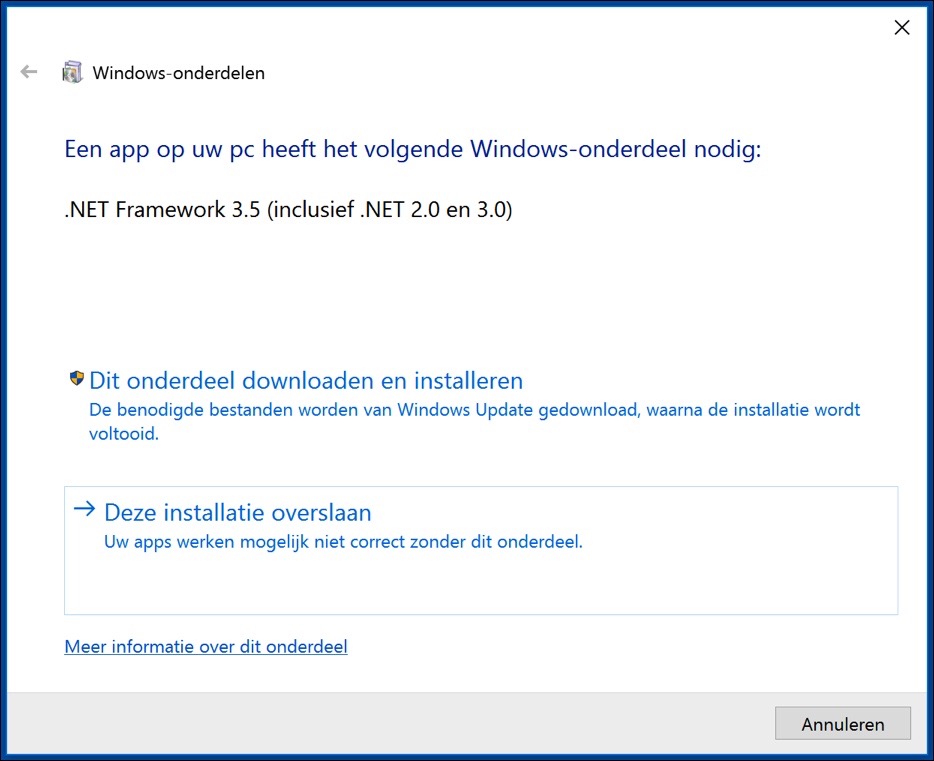
अब आप अपने कंप्यूटर पर gpedit.msc खोल सकते हैं।
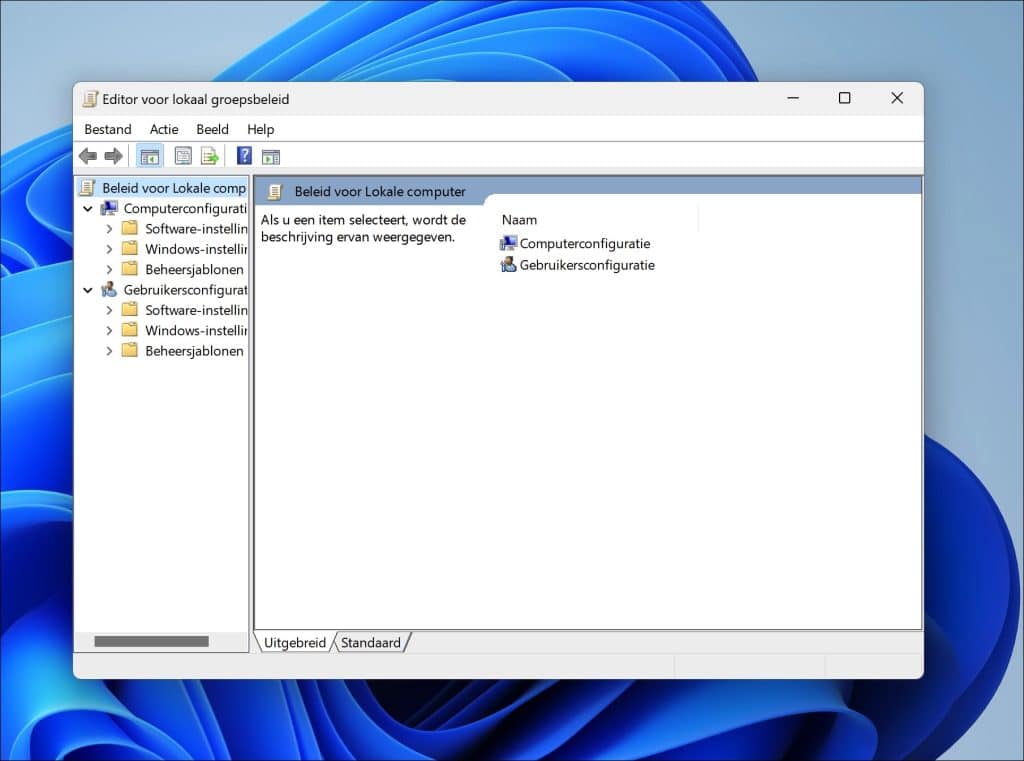
क्या होगा यदि gpedit.msc अभी भी काम नहीं करता है?
कुछ विंडोज़ संस्करणों के लिए, उपरोक्त विधि काम नहीं करती है। एक तरीका है जो हमेशा काम करता है. नीचे दिए गए निर्देश में आपको एक बैच फ़ाइल का डाउनलोड मिलेगा जिसे आपको प्रशासक के रूप में चलाना होगा।
समूह नीति संपादक बैच फ़ाइल डाउनलोड करें।
बैच फ़ाइल को विंडोज़ डेस्कटॉप पर रखें और राइट-क्लिक करें और व्यवस्थापक के रूप में चलाएँ चुनें।
विंडोज़ के कुछ संस्करणों के लिए, पहले वर्णित विधि काम नहीं कर सकती है। सौभाग्य से, एक वैकल्पिक विधि है जो सभी विंडोज़ संस्करणों पर लगातार परिणाम प्रदान करती है। यह विधि एक बैच फ़ाइल, एक स्क्रिप्ट का उपयोग करती है जो आदेशों की एक श्रृंखला को स्वचालित रूप से निष्पादित करती है।
बैच फ़ाइल का उपयोग करके समूह नीति संपादक स्थापित करने के लिए नीचे दिए गए चरणों का पालन करें:
- इसके साथ शुरुआत करें समूह नीति संपादक के लिए विशिष्ट बैच फ़ाइल डाउनलोड करें ऊपर उल्लिखित लिंक से।
- एक बार डाउनलोड हो जाने पर, आसान पहुंच के लिए बैच फ़ाइल को अपने विंडोज डेस्कटॉप पर ले जाएं या कॉपी करें।
- अपने विंडोज़ डेस्कटॉप पर बैच फ़ाइल पर जाएँ। उस पर राइट-क्लिक करें और ड्रॉप-डाउन मेनू से 'व्यवस्थापक के रूप में चलाएँ' चुनें। यह सुनिश्चित करता है कि स्क्रिप्ट के पास आपके सिस्टम में परिवर्तन करने के लिए आवश्यक अनुमतियाँ हैं।
- स्क्रिप्ट अब समूह नीति संपादक को स्थापित करने के लिए स्वचालित रूप से आदेशों की एक श्रृंखला चलाएगी। इस प्रक्रिया के दौरान आपको कुछ पुष्टिकरण प्रदान करने की आवश्यकता हो सकती है। बस ऑन-स्क्रीन निर्देशों का पालन करें।
एक बार जब स्क्रिप्ट अपना कार्य पूरा कर लेती है, तो समूह नीति संपादक आपके सिस्टम पर स्थापित हो जाना चाहिए। अब आप संपादक खोल सकते हैं और नीति सेटिंग्स को अपनी प्राथमिकता के अनुसार समायोजित करना शुरू कर सकते हैं।
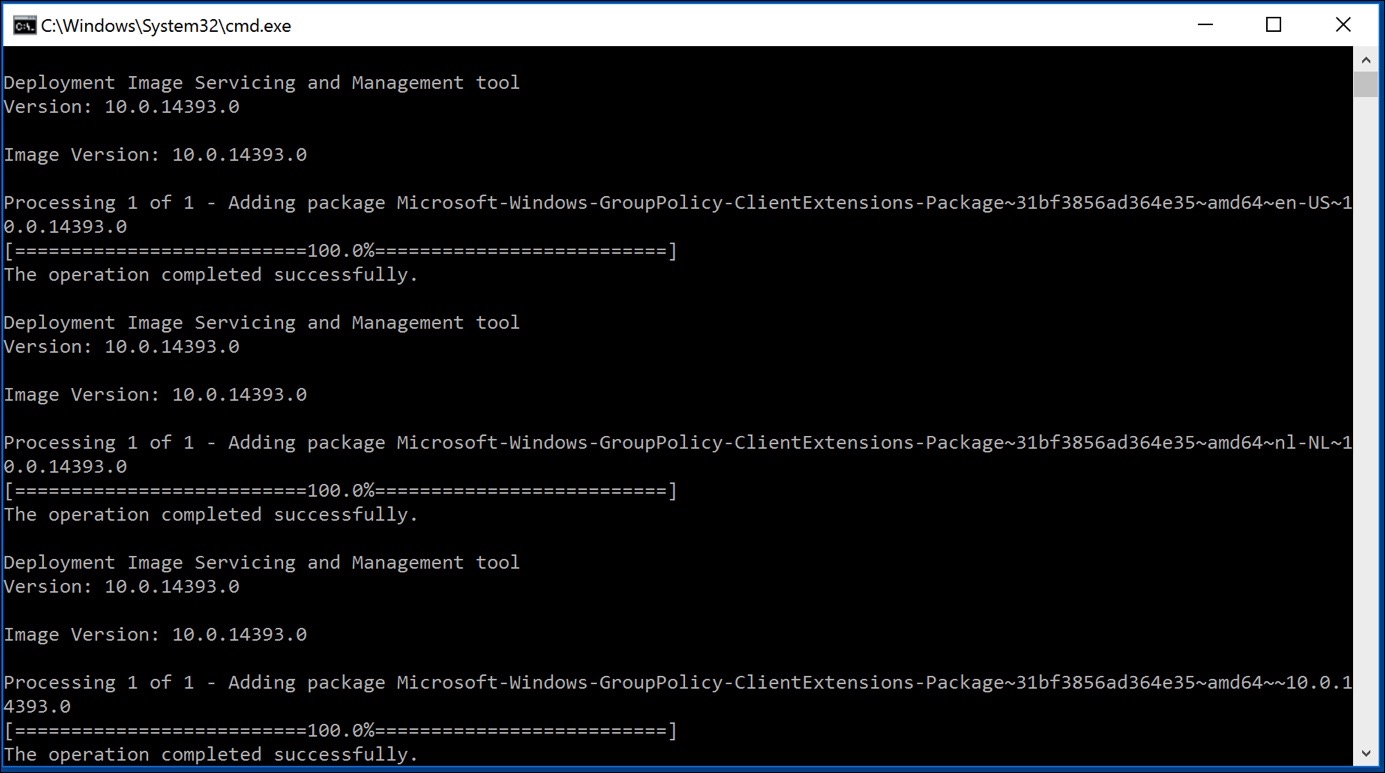
मैं आशा करता हूं कि इससे आपको मदद मिली होगी। पढ़ने के लिए आपका शुक्रिया!

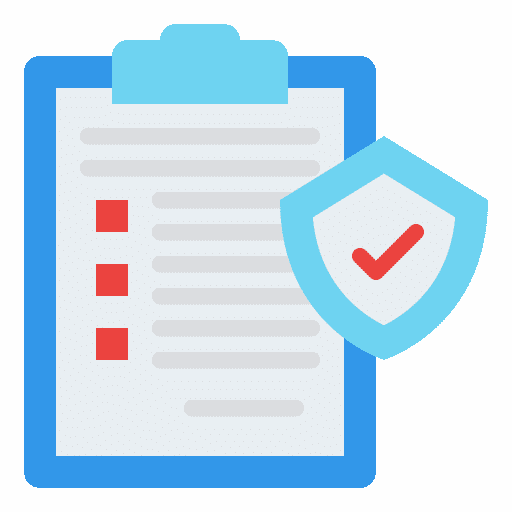
मैं विंडोज 10 में स्वचालित अपडेट को अक्षम करने के लिए gpedit इंस्टॉल करना चाहता हूं, मैं इसे व्यवस्थापक के रूप में चलाने में असमर्थ हूं, कृपया इसमें मेरी मदद करें
नमस्ते, आपको विंडोज़ में एक व्यवस्थापक खाते का उपयोग करने की आवश्यकता है। मेरे पास एक विकल्प है. इस लेख में आपको "विंडोज अपडेट ब्लॉकर" नामक एक ऐप मिलेगा जो विंडोज 10 में भी काम करता है। आप अपडेट को ब्लॉक करने के लिए इस ऐप का उपयोग कर सकते हैं।
https://www.pc-tips.info/tips/windows-tips/windows-updates-in-windows-11-blokkeren/
गुड लक!
शुभ दिन स्टीफन,
मुझे एक ऐसी ही समस्या है,
जैसे ही मैं डिस्क प्रबंधन खोलना चाहता हूं, लेकिन डिवाइस मैनेजर और gpedit.msc (और शायद अधिक) भी खोलना चाहता हूं
मुझे संदेश मिलता है "आपके सिस्टम पर प्रतिबंधों के कारण ऑपरेशन रद्द कर दिया गया था"
यह होम नेटवर्क में घर पर सिर्फ एक निजी पीसी है,
केवल एक खाते के साथ, मेरा प्रशासक खाता
मुझे पहले कभी यह समस्या नहीं हुई और मुझे समझ नहीं आता कि इसका कारण क्या हो सकता है,
मैं अब एक नया एम2 एसएसडी स्थापित करने का प्रयास कर रहा हूं और पहले डिस्क प्रबंधन में एक विभाजन बनाना होगा, लेकिन मैं अब इसे एक्सेस नहीं कर सकता
क्या आप शायद मेरी मदद कर सकते हैं?
एमवीजी एम. हार्टमैन
नमस्ते, मुझे पूरा संदेह है कि एक Microsoft खाता जोड़ा गया है जो एक कार्य कंप्यूटर से जुड़ा है। मैं इसकी जाँच नहीं कर सकता, लेकिन अगर यह बिना किसी ऐप आदि के इंस्टालेशन के हुआ है, तो यह आसानी से मामला हो सकता है। यह नीति सेटिंग अक्सर Office 365 स्थापित करने के बाद होती है। कभी-कभी ऐसा होता है कि यह संदेश किसी घटक पर दिखाई देता है, उदाहरण के लिए ब्राउज़र खोलते समय, तो यह एक स्थानीय नीति हो सकती है जिसे वायरस स्कैनर द्वारा स्थापित किया गया है। हालाँकि, आपके लिए संदेश विंडोज़ में सबसे महत्वपूर्ण हिस्सों पर दिखाई देता है। इसलिए मुझे कार्य नीति पर संदेह है।
क्या होता है, पीसी कार्य सर्वर से जुड़ता है और नीति सेटिंग्स लागू करता है जो क्लाइंट को भी मिलती है (आमतौर पर सक्रिय निर्देशिका के माध्यम से)। इससे वह संदेश बनेगा जो आप देखेंगे (मुझे संदेह है)।
समाधान कम आसान है, क्योंकि आप कुछ भी नहीं खोल सकते। यदि यह एक कार्य कनेक्शन है, और आप केवल स्थानीय खाते के साथ काम करते हैं, तो विंडोज 10 को रीसेट करें। यह भूसे के ढेर में सुई ढूंढने जैसा है, दुर्भाग्य से: https://support.microsoft.com/nl-nl/windows/herstelopties-in-windows-31ce2444-7de3-818c-d626-e3b5a3024da5#bkmk_reset_pc
नमस्ते, स्टीफ़न
आपको ऐसे और भी आर्टिकल बनाने चाहिए. धन्यवाद। सम्मान।
बैच फ़ाइल 'ग्रुप पॉलिसी एडिटर' विंडोज 7 होम प्रीमियम के लिए काम करती है!
बहुत बहुत धन्यवाद स्टीफन.
यह जानना वाकई अच्छा है, आपकी प्रतिक्रिया के लिए धन्यवाद! 🙂
मैंने कोशिश की बैच फ़ाइल के माध्यम से gpedit.msc, लेकिन वह यहां काम नहीं करता...
हेलो लॉरेंट, क्या आप विंडोज 10 में प्रशासक हैं? यदि आप प्रशासक (एक प्रशासक खाता) नहीं हैं तो आप यह कार्य नहीं कर सकते। यदि आपको कोई त्रुटि संदेश प्राप्त होता है, तो मैं जानना चाहूंगा कि यह कौन सा त्रुटि संदेश है और मैं देख सकता हूं कि क्या मैं कोई समाधान पेश कर सकता हूं।
नमस्ते स्टीफन
आपको एक ईमेल भेजा है. आपका अग्रिम में ही बहुत धन्यवाद।
ईमेल के माध्यम से समस्या का समाधान!
मैं विंडोज डिफेंडर को सक्षम करना चाहता हूं, लेकिन यह काम नहीं करता है। आपके वायरस और खतरे से सुरक्षा का प्रबंधन आपके संगठन द्वारा किया जाता है।
मैंने पढ़ा है कि आप रन में gpedit.msc दर्ज करके इसे सक्षम कर सकते हैं। फिर संदेश मिलता है कि यह नहीं मिल सकता
एक 'आसान' छेड़छाड़ करने वाले ने रजिस्ट्री कुंजियों के साथ छेड़छाड़ की है।
रेग संपादक में मैं देखता हूं:
एंटी-स्पाइवेयर अक्षम करें
व्यवहार मॉनिटर अक्षम करें
ऑनएक्सेस सुरक्षा अक्षम करें
रीयल-टाइम सक्षम पर स्कैन अक्षम करें
मैं इसे फिर से कैसे सीधा कर सकता हूँ? धन्यवाद?
आप रजिस्ट्री में कहाँ देखते हैं (regedit.exe इसलिए gpedit.msc नहीं, यह कुछ और है) कुंजियाँ
एंटी-स्पाइवेयर अक्षम करें
व्यवहार मॉनिटर अक्षम करें
ऑनएक्सेस सुरक्षा अक्षम करें
रीयल-टाइम सक्षम पर स्कैन अक्षम करें
और मेरा मतलब है; कौन सा पथ HKEY_LOCAL_MACHINE आदि, या HKEY_CURRENT_USER? मैं आपकी मदद करने की कोशिश करूंगा, लेकिन कुछ चीजें मेरे लिए पूरी तरह से स्पष्ट नहीं हैं। आप मुझे स्क्रीन प्रिंट के साथ ईमेल भी कर सकते हैं। कृपया ध्यान दें कि आपको कंप्यूटर पर व्यवस्थापक होना चाहिए। यदि आप व्यवस्थापक नहीं हैं, तो आप कोई भी सेटिंग नहीं बदल सकते।
बहुत बहुत धन्यवाद स्टीफन.
नीचे दी गई पोस्ट से मुझे मदद मिली.
नमस्ते, गेरिट।
10. पुनः: विंडोज़ 10 होम पर डिवाइस/क्रेडेंशियल गार्ड त्रुटि
रेडेलिनक्स नौसिखिया
रेडेलिनक्स सितम्बर 17, 2018 21:52 अपराह्न (कीवीटेक62 के उत्तर में)
बस cmd को एडमिन के रूप में चलाएँ और टाइप करें
bcdedit / हाइपरविजरलॉन्चटाइप ऑफ सेट करें
और रीबूट करें
यह ठीक हो जाएगा
और यदि आपको विज़ुअल स्टूडियो में विंडोज़ एम्यूलेटर टूल जैसी किसी चीज़ के लिए हाइपरवाइज़र की आवश्यकता है तो बस टाइप करके आवश्यकता पड़ने पर पुनः सक्षम करें
bcdedit / सेट हाइपरविजरलॉन्चटाइप ऑटो
और रीबूट करें
क्रेडेंशियल गार्ड हाइपरवाइज़र द्वारा सक्षम किया गया है, और जब आप हाइपरवाइज़र लॉन्चटाइप को अक्षम करते हैं, तो यह इसे अक्षम कर देता है। नहीं, इसके सक्षम होने पर VMWARE वर्कस्टेशन 14 का उपयोग करने का कोई तरीका नहीं है, क्योंकि वे अभी तक अपने VM के माध्यम से हार्डवेयर तक पहुंचने के लिए स्टब्स के उपयोग का समर्थन नहीं करते हैं। वैसे भी, माइक्रोसॉफ्ट वर्चुअलाइजेशन बेकार है, इसलिए इसे अक्षम करें और VMWARE का उपयोग करना जारी रखें क्योंकि यह बाजार में सबसे तेज़ है।
नमस्कार,
VMvirtual मशीन खोलते समय मुझे निम्न त्रुटि संदेश मिला: “VMware वर्कस्टेशन और डिवाइस/क्रेडेंशियल गार्ड संगत नहीं हैं। डिवाइस/क्रेडेंशियल गार्ड को अक्षम करने के बाद VMware वर्कस्टेशन चलाया जा सकता है।
फिर मैंने इस पृष्ठ पर दिए गए निर्देशों के अनुसार समूह नीति संपादक स्थापित किया और खोला। (ऑपरेटिंग सिस्टम W10 होम v 1903)
अब समस्या यह है कि gpedit.msc में डिवाइस/क्रेडेंशियल गार्ड को अक्षम करने का विकल्प नहीं है।
नमस्ते, मैंने आपके लिए कुछ खोज की। आपको इसका समाधान यहां मिल सकता है:
https://communities.vmware.com/thread/584231
नमस्ते, मेरी समस्या यह है कि मैंने एक फोटो संपादन प्रोग्राम स्थापित किया है। मैं फ़ोटो संपादित कर सकता हूं लेकिन उन्हें सहेज नहीं सकता, फिर एक संदेश दिखाई देता है जिसमें कहा गया है कि फ़ाइल नहीं मिल सकती। मेरे पास विंडोज डिफेंडर के साथ विंडोज 10 है
इसमें मेरी मदद कौन कर सकता है?
बर्ट
नमस्कार, यदि आप चाहें तो इस वेबसाइट पर संपर्क फ़ॉर्म का उपयोग करके हमसे संपर्क कर सकते हैं। मैं ई-मेल द्वारा आपकी सहायता करने की पूरी कोशिश करूंगा।
चूंकि लैपटॉप पुराना है, इसलिए अपडेट होने पर मैं नोटिस करता हूं। मैं इसे ऊपर वर्णित अनुसार अक्षम करना चाहता था, लेकिन लैपटॉप पर अभी भी कोई gpedit.msc नहीं है। इसे कैसे हल किया जा सकता है?
कौन सा Windows संस्करण स्थापित है? (उदाहरण के लिए: विंडोज़ 10 होम) और क्या आप माइक्रोसॉफ्ट विंडोज़ में प्रशासक हैं?